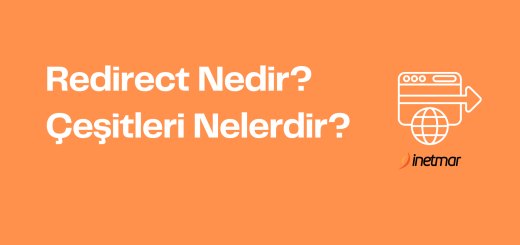RDP Uzakmasaüstü Bağlantısı Portu Değiştirme
İçindekiler
Günümüzde birçok işlemi uzaktan yapabilme imkanı sunan Uzak Masaüstü Bağlantısı (RDP), Windows işletim sistemi kullanıcıları için oldukça önemli bir özelliktir. RDP, farklı bir bilgisayar veya cihaz üzerinden başka bir bilgisayara bağlanarak, bu bilgisayarı uzaktan kontrol etme imkanı sağlar. Ancak, standart RDP bağlantıları 3389 numaralı port üzerinden gerçekleştirilir. Bu da güvenlik açısından riskli olabilir. Bu nedenle, Windows kullanıcıları RDP bağlantı portunu değiştirerek güvenliklerini artırabilirler.
RDP Bağlantı Portu Nasıl Değiştirilir?
RDP bağlantı portunun değiştirilmesi için aşağıdaki adımları takip edebilirsiniz:
- Registry Düzenleyici’ni açın. Bunun için Başlat menüsüne “regedit” yazıp Enter tuşuna basın.
- Açılan Registry Düzenleyici penceresinde aşağıdaki yolu izleyin: HKEY_LOCAL_MACHINE\SYSTEM\CurrentControlSet\Control\Terminal Server\WinStations\RDP-Tcp
- Sağ panelde “PortNumber” adlı bir DWORD değeri bulun.
- Çift tıklayarak bu değeri düzenleyin.
- Açılan pencerede “Ondalık”(Decimal) seçeneğini işaretleyin ve yeni bir port numarası belirleyin. Örneğin, 5000.
- Değişiklikleri kaydetmek için “Tamam” butonuna tıklayın.
- Sunucunuzu yeniden başlatın ve bağlantınızı test edin.
Not : Windows firewall veya farklı bir firewall/güvenlik duvarına sahipseniz, yeni atadığınız port numarasına izin vermezseniz tekrar RDP bağlantısı sağlayamazsınız.
Yukarıdaki adımları takip ettiğinizde RDP bağlantı portu başarıyla değiştirilmiş olacaktır. Artık standart 3389 numaralı port yerine belirlediğiniz yeni port numarası üzerinden RDP bağlantıları gerçekleştirebilirsiniz. Bu da güvenlik açısından önemli bir adımdır.
RDP Portunu Değiştirmenin Avantajları
RDP bağlantı portunun değiştirilmesi birçok avantaj sağlar. İşte bu avantajlardan bazıları:
- Güvenlik: Standart RDP bağlantı portu olan 3389, genellikle kötü niyetli kişilerin hedefi olabilir. Port değiştirerek, potansiyel saldırılara karşı ek bir güvenlik önlemi almış olursunuz.
- Engelleme: Birçok ağ veya güvenlik duvarı, bilgisayarlara gelen standart RDP bağlantılarını otomatik olarak engeller. Ancak, port değiştirerek bu engellemeyi aşabilir ve sorunsuz bir şekilde RDP bağlantısı yapabilirsiniz.
- Özelleştirme: RDP bağlantı portunu değiştirerek, kendi sistemlerinizi özelleştirebilir ve farklı port numaraları kullanarak daha düzenli bir yapı oluşturabilirsiniz.
Port Değiştirme İşlemi (Tablo Anlatım)
Aşağıda, RDP bağlantı portu değiştirme işlemini açıklayan bir tabloya yer verilmiştir:
| Adım | Açıklama |
|---|---|
| 1 | Registry Düzenleyici’ni açın. Bunun için Başlat menüsüne “regedit” yazıp Enter tuşuna basın. |
| 2 | Açılan Registry Düzenleyici penceresinde HKEY_LOCAL_MACHINE\SYSTEM\CurrentControlSet\Control\Terminal Server\WinStations\RDP-Tcp yolu izleyin. |
| 3 | Sağ panelde “PortNumber” adlı bir DWORD değeri bulun. |
| 4 | Çift tıklayarak bu değeri düzenleyin. |
| 5 | Açılan pencerede “Ondalık”(Decimal) seçeneğini işaretleyin ve yeni bir port numarası belirleyin. Örneğin, 5000. |
| 6 | Değişiklikleri kaydetmek için “Tamam” butonuna tıklayın. |
| 7 | Sunucunuzu yeniden başlatın ve bağlantınızı test edin. |
Yukarıdaki tablo, RDP bağlantı portu değiştirme işlemini adım adım göstermektedir. Her adımın açıklaması tablo içinde yer almaktadır. Bu şekilde, kullanıcılar işlemi daha kolay takip edebilir ve sorunsuz bir şekilde port değiştirme işlemini gerçekleştirebilir.
Not : Windows firewall veya farklı bir firewall/güvenlik duvarına sahipseniz, yeni atadığınız port numarasına izin vermezseniz tekrar RDP bağlantısı sağlayamazsınız.
Windows RDP Uzakmasaüstü Bağlantısı İle İlgili Sıkça Sorulan Sorular
1. RDP bağlantı portunu değiştirmeli miyim?
RDP bağlantı portunu değiştirmek, güvenliğinizi artırmanın bir yoludur. Standart 3389 numaralı port genellikle saldırıların hedefi olabilir. Port değiştirerek potansiyel saldırılara karşı ek bir güvenlik önlemi almış olursunuz.
2. RDP bağlantı portunu nasıl değiştirebilirim?
RDP bağlantı portunu değiştirmek için Registry Düzenleyici’ni açarak ilgili değeri düzenlemeniz yeterlidir. Bu işlemi adım adım yukarıdaki tablo veya makale içindeki açıklamaları takip ederek gerçekleştirebilirsiniz.
RDP Uzakmasaüstü Bağlantısı Portu Değiştirme İle İlgili Öneriler
RDP bağlantı portunu değiştirmek için aşağıdaki önerilere dikkat etmeniz önemlidir:
- Yeni port numarasını iyi bir şekilde belirleyin ve başkalarının tahmin edemeyeceği bir numara seçin.
- Port değiştirme işlemini yapmadan önce mevcut bağlantılarınızı sonlandırın.
- Değişiklikleri kaydettikten sonra sunucunuzu yeniden başlatın.
- Port değiştirdikten sonra RDP bağlantısını test edin ve düzgün çalışıp çalışmadığını kontrol edin.
Windows RDP uzakmasaüstü bağlantısı portu değiştirme işlemi, güvenlik açısından oldukça önemlidir. Yukarıdaki adımları takip ederek ve önerilere dikkat ederek, RDP bağlantılarınızı daha güvenli hale getirebilirsiniz.
Yeni projeniz için ideal tr domain adreslerini keşfedin.